


Sanat Çalışmalarım (My Art) görünümünde öğenize eklenen resimlerin açısını, konumunu ve boyutunu değiştirebilirsiniz. Resim parlaklığını ve karşıtlığını ayarlayabilir veya özel filtreler kullanarak da resimleri geliştirebilirsiniz.
 Resimlerini Açısını, Konumunu ve Boyutunu Değiştirme
Resimlerini Açısını, Konumunu ve Boyutunu Değiştirme
 Önemli
ÖnemliEkstra İçerik kullanıldığında bu işlev kullanılamayabilir.
 Not
NotSanat Çalışmalarım (My Art) görünümüne geçmeye ilişkin bilgi için bkz. "Sanat Çalışmalarım Görünümü".
Kolaj düzenleme, aşağıdaki açıklamalarda örnek olarak kullanılır. Ekran(lar), oluşturduğunuz öğeye bağlı olarak değişebilir.
Sanat Çalışmalarım (My Art) görünümünün Düzenle alanından bir resim seçin.
Resim düzenleme aracı, seçilen resmin altında görüntülenir.
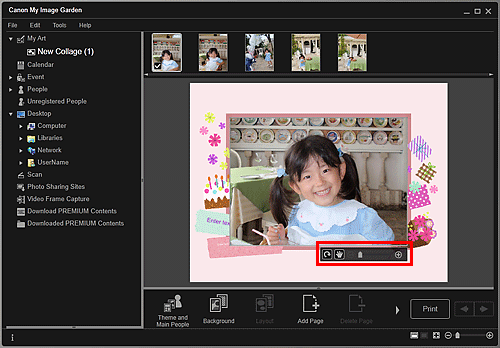
Düzenleme araç çubuğunu kullanarak açıyı, konumu ve boyutu değiştirin.
 (90° Döndür)
(90° Döndür)
Bu seçeneği her tıklattığınızda resmi saat yönünde 90 derece döndürebilirsiniz.
 (Konumu Ayarla)
(Konumu Ayarla)
İmleci  (Taşı) ve standart olan arasında hareket ettirebilirsiniz.
(Taşı) ve standart olan arasında hareket ettirebilirsiniz.  (Taşı) seçeneğine geçin ve konumunu değiştirmek için resmi sürükleyin. Resim konumunu sabitlemek için standart imlece geçin.
(Taşı) seçeneğine geçin ve konumunu değiştirmek için resmi sürükleyin. Resim konumunu sabitlemek için standart imlece geçin.
 (Küçült/Büyüt)
(Küçült/Büyüt)
Resmin görüntü boyutunu küçültmek veya büyütmek için  (Küçült) ya da
(Küçült) ya da  (Büyüt) seçeneğini tıklatın. Kaydırıcıyı sürükleyerek de görüntü boyutunu istediğiniz gibi değiştirebilirsiniz.
(Büyüt) seçeneğini tıklatın. Kaydırıcıyı sürükleyerek de görüntü boyutunu istediğiniz gibi değiştirebilirsiniz.
 Not
NotÖğe bir fotoğraf yerleşimiyse, Tarih ekle (Add date) görüntülenir. Fotoğrafa tarih eklemek için tıklatın. Ekranın alt kısmında Gelişmiş... (Advanced...) seçeneği tıklatılarak görüntülenen Gelişmiş Ayarlar (Advanced Settings) iletişim kutusunda, tüm resimlerde tarih yazdırılacak şekilde ayarlama yapabilirsiniz. Gelişmiş... (Advanced...) görüntülenmezse,  (Sağa Kaydır) seçeneğini tıklatın.
(Sağa Kaydır) seçeneğini tıklatın.
Düzenle alanında resmi/resimleri seçin ve Düzelt/Geliştir (Correct/Enhance) ya da Özel Filtreler (Special Filters) seçeneklerini tıklatın.
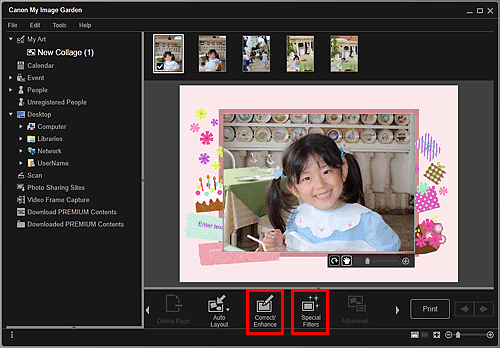
Düzelt/Geliştir (Correct/Enhance) tıklatıldığında
Resimleri Düzelt/Geliştir (Correct/Enhance Images) penceresi görüntülenir. Kırmızı göz görüntüsünü düzeltebilir veya resimlerin parlaklık ve karşıtlığını ayarlayabilirsiniz.
 Fotoğrafları Düzeltme/Geliştirme
Fotoğrafları Düzeltme/Geliştirme
Özel Filtreler (Special Filters) tıklatıldığında
Özel Görüntü Filtreleri (Special Image Filters) penceresi görüntülenir. İstediğiniz filtreyi kullanarak fotoğrafları eğlenceli bir şekilde geliştirebilirsiniz.
 Özel Filtreler Kullanarak Fotoğrafları Geliştirme
Özel Filtreler Kullanarak Fotoğrafları Geliştirme
 Not
NotDüzenle alanında bir resmi sağ tıklatıp açılan menüden Düzelt/Geliştir (Correct/Enhance) ya da Özel Filtreler (Special Filters) seçeneklerini belirleyerek resmi düzeltebilir ya da geliştirebilirsiniz.
Sayfa başına dön |